Cómo abrir archivos .EXE desde una Chromebook instalando Wine

Los archivos .EXE son aplicaciones que pueden ser descargadas fácilmente, pero solo pueden ser ejecutadas dentro del sistema operativo de Windows; esto significa que en otros sistemas operativos como macOS, Chrome OS o Linux se dificulta el proceso de descarga y ejecución de estos archivos.
A pesar de esto hay posibilidades de lograr ejecutar estos archivos en sistemas operativos diferentes al Windows, como Linux; aquí te explicaremos cómo puedes abrir archivos .EXE en una Chromebook utilizando Wine, además te diremos la mejor forma de instalar este programa en cualquier ordenador.
¿Por qué Wine es tu mejor opción para este tipo de archivos?
La creación de este programa se dio para el año 1993, fue pensado para ser compatible con otros sistemas operativos, enfocado principalmente para ser instalado en ordenadores con Ubuntu o Linux.
Sin embargo, su éxito ha sido tan impactante que en la actualidad es utilizado con diferentes sistemas operativos como el Chrome OS; esto hace que sea la primera opción para usuarios que desean ejecutar programas de Windows en sus ordenadores sin cambiar de sistema operativo.
¿Cuál es la forma correcta de Instalar y usar Wine en tu Chromebook?
Primero debes descargar Wine en tu ordenador, luego de esto ten en consideración que puede ser un proceso largo, sin embargo, aquí te daremos toda la información que necesitas saber, paso por paso.
Para comenzar el proceso debes acceder a la terminal, para hacer esto debes ir a menú de Inicio en tu Chromebook, luego haces clic en Configuración, en la sección Linux puedes confirmar que la terminal esté activada.
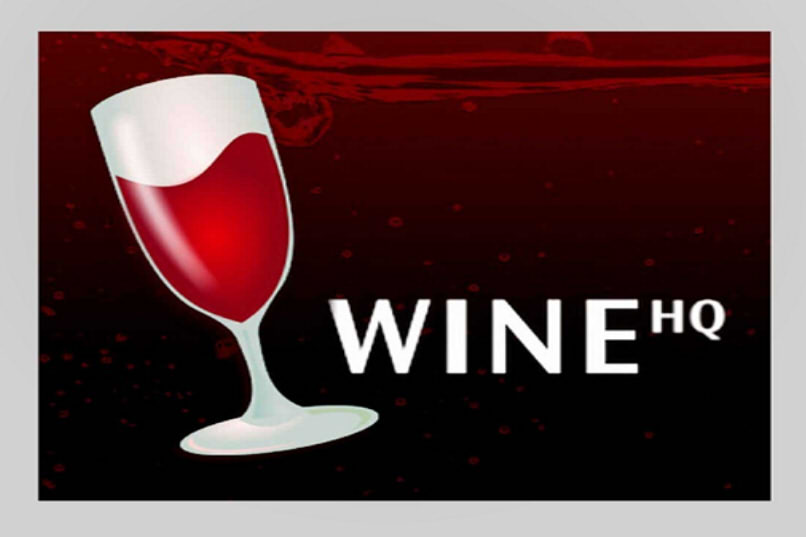
Dentro de la terminal coloca sudo dpkg – add-architecture i386, este código hará que la arquitectura del sistema sea de 32 bits; ahora debes descargar la clave de Wine, para hacerlo coloca en la terminal el enlace y agrega sudo apt-key add winehq.key, de esta manera tendrás la clave.
Ve guardando la información utilizando el atajo del teclado Ctrl + O, luego de lo anterior hay que solicitar la clave de Ubuntu escribiendo en la terminal: sudo apt-key adv – keyserver keyserver.ubuntu.com – recv-keys DFA175A75104960E; ahora actualiza el sistema con sudo apt update, así podrás instalar Wine.
Inicia la instalación escribiendo en la terminal: sudo apt install – install-recommends winehq-stable luego te aparece en la pantalla un cuadro de diálogo en el que te indicarán una información y debes confirmar haciendo clic en el botón Install.
Ya para finalizar la instalación debes copiar el archivo dentro de la terminal así: wine archivo.exe y luego presionar la tecla enter, así inicia el asistente de instalación. Luego de la instalación puedes hacer la configuración que desees del programa y ejecutarlo a la perfección.
¿Qué otras alternativas tienes para abrir tus archivos .EXE?
Además Wine, también tienes otras opciones para abrir los archivos .EXE desde una Chromebook, aquí te mencionamos cuáles son las mejores:
Accede a un escritorio de Windows de forma remota
Para tener acceso a Windows de forma remota primero debes configurar el ordenador al que quieres conectarte, para hacerlo ve a inicio, selecciona Configuración, ubica Sistema, cuando estés en Escritorio Remoto selecciona la opción habilitar.
Puedes tener acceso remoto desde otro dispositivo con Windows Android o iOS. Fácilmente, para eso descarga la aplicación de escritorio remoto que puedes encontrar gratuita para todos los Sistemas operativos.

Ya dentro de la aplicación debes colocar el nombre del ordenador al que deseas acceder (el que anteriormente configuraste), selecciona el dispositivo agregado y espera a que se complete la conexión para tener acceso remoto a ese escritorio.
Instala una máquina virtual desde el modo desarrollador
¿Sabes que es una máquina virtual? Es un software que emula un ordenador, esto quiere decir en pocas palabras que podrás tener dos sistemas operativos en uno. Con un solo clic puedes acceder a cualquier programa de Windows, así tu dispositivo tenga un sistema operativo totalmente diferente.
La más utilizada debido a su compatibilidad con diferentes sistemas operativos es VBox, lo mejor de todo es que el proceso de instalación es rápido y sin complicaciones; la única advertencia es que por algunos minutos la conexión de internet se perderá, esto sucede mientras se configura la red para la máquina virtual.
Utiliza CrossOver desde un Android
CrossOver, de CodeWeaver, es una aplicación que te permitirá ejecutar programas de Windows en tu Chormebook, debido a que su código está desarrollado por Linux; puede sonar algo difícil, pero acceder a ella es muy fácil, solo debes buscarla en Google Play Store y descargarla.
Para realizar el proceso descarga de un archivo .EXE solo debes colocar su nombre en la barra de búsqueda de CrossOver; al seleccionar el archivo el programa realiza la instalación de forma automática y podrás ejecutarlo sin problemas.
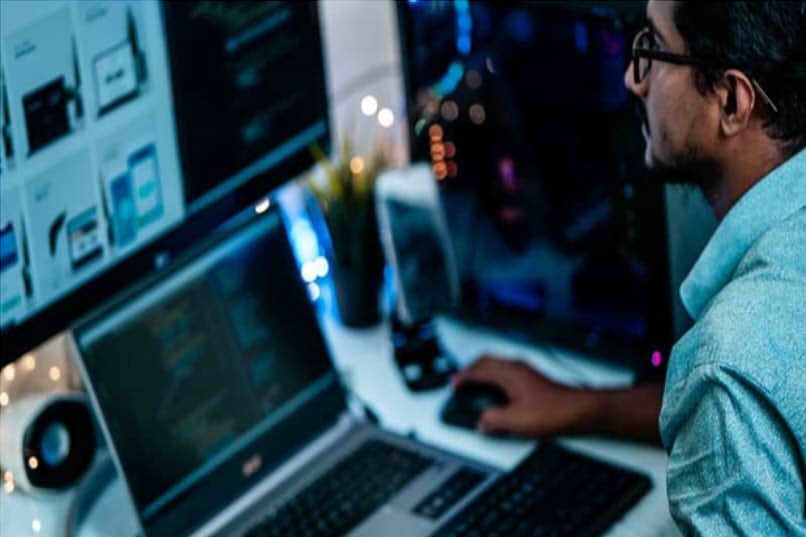
¿Es preferible que instales Windows en tu Chromebook para abrir archivos .EXE?
No todas las Chromebook son compatibles con el sistema operativo de Windows. Además, realizar el proceso de instalación hará que pierdas todos tus archivos almacenados; si este punto es irrelevante, lo que debes hacer es dentro del equipo quitar la protección que tiene la placa base.
De esta manera podrás actualizar el sistema operativo de tu memoria ROM, sin embargo, es recomendable que descargues Wine, si deseas ejecutar un programa .EXE en tu dispositivo.